Overte podpis ExpressVPN PGP pre systém Linux
Tento tutoriál vám ukáže, ako overiť, či inštalátor aplikácie ExpressVPN pre Linux skutočne pochádzal z ExpressVPN. Ide o systém nazývaný PGP, ktorý ExpressVPN používa na digitálne podpisovanie svojich inštalátorov pre Linux.
Ak sa chcete dozvedieť, ako nastaviť sieť VPN pre systém Linux, prečítajte si príručku pre nastavenie aplikácie ExpressVPN pre systém Linux.
Stiahnite si kľúč PGP
Na stiahnutie kľúča PGP existujú dva spôsoby. Vyskúšajte ich v nasledujúcom poradí:
Metóda 1:
Stiahnite si kľúč ExpressVPN PGP spustením príkazu:
gpg –keyserver hkps: //keyserver.ubuntu.com –recv-keys 0xAFF2A1415F6A3A38
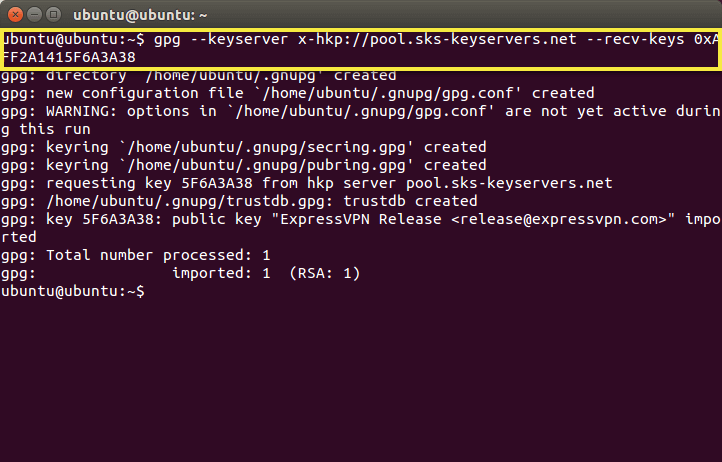
Ak vyššie uvedená metóda nefunguje, skúste nižšie uvedenú metódu.
Metóda 2:
Kľúč PGP stiahnite pomocou nasledujúceho príkazu:
wget https://www.expressvpn.com/expressvpn_release_public_key_0xAFF2A1415F6A3A38.asc
Môžete tiež kliknúť sem a potom Uloženie súboru.
Potom spustite nasledujúci príkaz:
gpg –import expressvpn_release_public_key_0xAFF2A1415F6A3A38.asc
Overte odtlačok prsta kľúča PGP
Spustite tento príkaz: gpg – fingerprint [email protected] a overte, či je odtlačok prsta 1D0B 09AD 6C93 FEE9 3FDD BD9D AFF2 A141 5F6A 3A38
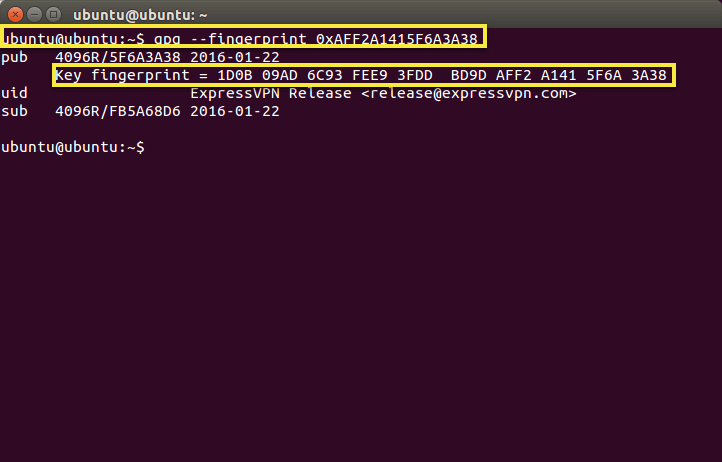
Stiahnite si súbor s podpisom
Na stiahnutie súboru s podpisom:
- Prihláste sa do svojho účtu
- cvaknutie Nastaviť ExpressVPN
- Na ľavej strane obrazovky vyberte položku linux
- Kliknite na Podpisový súbor
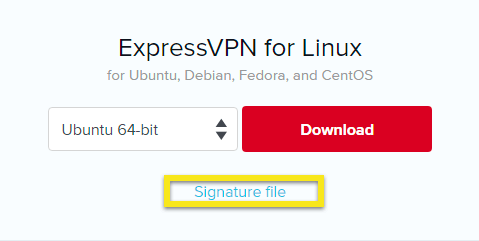
Overuje sa podpis v inštalátore
Po nainštalovaní kľúča PGP ExpressVPN ho môžete použiť na overenie pravosti súborov vydaných ExpressVPN..
Vždy, keď si stiahnete novú verziu ExpressVPN pre Linux, pomocou nasledujúcich krokov potvrďte, že bola skutočne vydaná ExpressVPN:
Prejdite do priečinka, do ktorého ste prevzali súbor inštalačný súbor a podpisový súbor. Napríklad: cd ~ / Downloads /
Keď sa nachádzate v priečinku, spustite jeden z nasledujúcich príkazov. Uistite sa, že zadávate správny názov súboru.
Ubuntu / Debian 64-bit:: Gpg –verify expressvpn _ […]. Asc
Ubuntu / Debian 32-bit:: gpg –verify expressvpn _ […]. asc
64-bitová verzia Fedora / CentOS:: Gpg –verify expressvpn _ […]. Asc
32-bitová verzia Fedora / CentOS:: gpg –verify expressvpn _ […]. asc
Mali by ste vidieť odtlačok primárneho kľúča zobrazený ako na obrazovke nižšie.
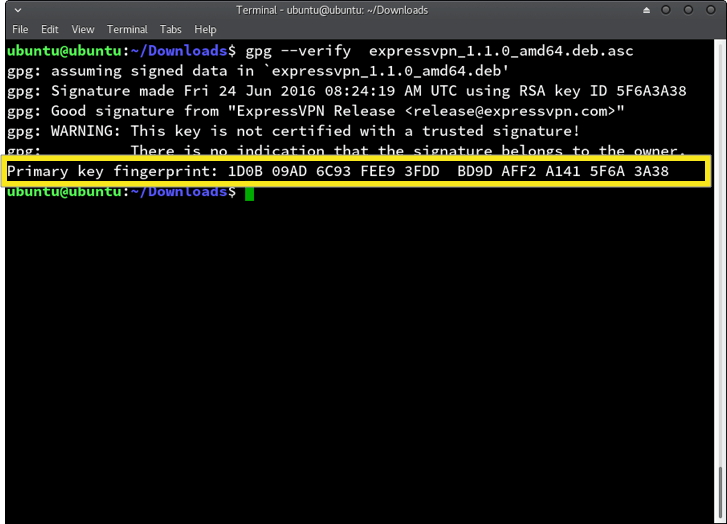
Skontrolujte, či je odtlačok prsta 1D0B 09AD 6C93 FEE9 3FDD BD9D AFF2 A141 5F6A 3A38. Je to rovnaký odtlačok prsta, aký ste videli vyššie.
Aktualizácia systému Linux pomocou softvéru Updater
Klikni na Ikona pomlčky z Unity Launcher.
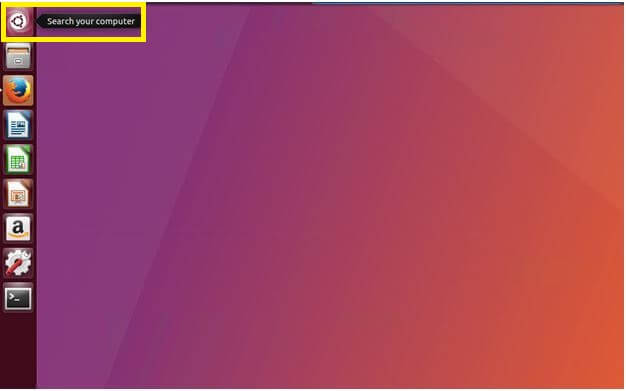
Hľadať Správca aktualizácií alebo Aktualizácia softvéru a otvorte program.
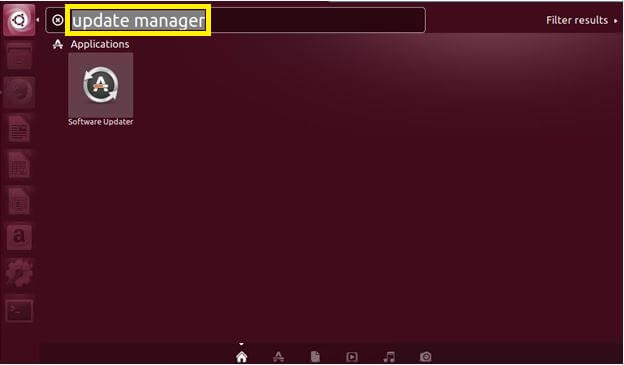
Počkajte, kým softvérový aktualizátor dokončí kontrolu aktualizácií. cvaknutie Nainštalovať teraz keď sa zobrazí výzva.
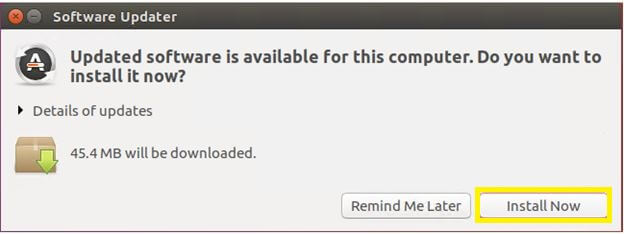

17.04.2023 @ 18:48
Tento tutoriál je veľmi užitočný pre tých, ktorí chcú overiť pravosť inštalátora aplikácie ExpressVPN pre Linux. PGP systém, ktorý ExpressVPN používa na digitálne podpisovanie svojich inštalátorov, je veľmi spoľahlivý a zabezpečuje, že inštalátor pochádza skutočne od ExpressVPN. Postup, ktorý je v tutoriáli popísaný, je veľmi jednoduchý a ľahko sa dá zvládnuť aj pre tých, ktorí nie sú zdatní v práci s Linuxom. Odporúčam tento tutoriál každému, kto používa ExpressVPN na Linuxe.